فهرست مطالب
نوار فرمول اکسل ابزاری است که میتوان از آن برای ویرایش هر مقدار سلول با اعمال یک فرمول استفاده کرد. به طور پیش فرض، نوار فرمول در اکسل مستقیماً بالای ناحیه کاربرگ قابل مشاهده است. گاهی اوقات ما داده های کاربرگ خود را به اشتراک می گذاریم اما نمی خواهیم فرمول را به اشتراک بگذاریم. سپس می توانیم نوار فرمول را به همراه محافظت از دیتاشیت مخفی کنیم. در این مقاله با نحوه نمایش و پنهان کردن نوارهای فرمول در اکسل آشنا می شوید.
برای واضح تر شدن توضیح از یک دیتاشیت استفاده می کنم. 4 ستون وجود دارد که عبارتند از: نام کارمند، حقوق پایه، هزینه حمل و نقل، و حقوق کل.

کتاب کار برای تمرین
نحوه نمایش و پنهان کردن نوار فرمول در Excel.xlsm
3 روش برای نمایش و پنهان کردن نوار فرمول در اکسل
1. استفاده از روبان
I. برای نمایش نوار فرمول
برای نشان دادن شما، نوار فرمول را پنهان کرده ام. بیایید روش نمایش دوباره آن را ببینیم.
برای نمایش نوار فرمول ابتدا با استفاده از نوار، View tab >> سپس به نمایش بروید گروه >> نوار فرمول را انتخاب کنید.

پس از انتخاب نوار فرمول، نوار فرمول قابل مشاهده خواهد بود.

دوم. برای مخفی کردن نوار فرمول
برای مخفی کردن نوار فرمول ابتدا با استفاده از نوار، مشاهده برگ >> سپس به نمایش گروه بروید >> نوار فرمول گزینه
اکنون نوار فرمول را لغو انتخاب کنید.
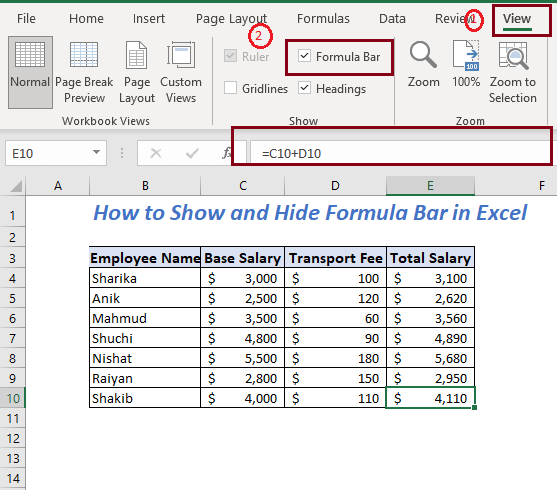
بعد ازبا لغو انتخاب نوار فرمول، نوار فرمول در اکسل قابل مشاهده نخواهد بود.
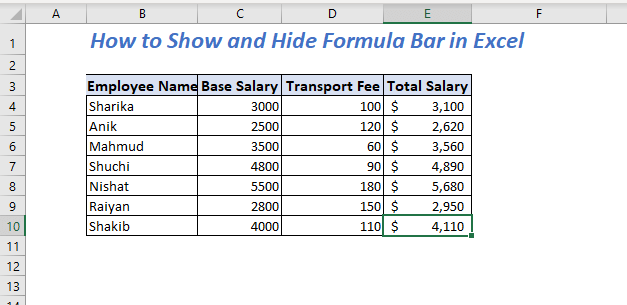
این گزینه ها در Excel 365، Excel 2019، Excel کار می کنند. 2016، اکسل 2013 و اکسل 2010.
برای Excel 2007، گزینه Formula Bar را در برگه View > نمایش/پنهان کردن گروه.
برای Excel 2003، ابزارها >> گزینه های >> سپس به تب View >> نمایش دسته برای یافتن گزینه Formula Bar.
2. استفاده از گزینه های Excel
I. برای نمایش نوار فرمول
برای استفاده از گزینه های اکسل ابتدا کلیک کنید File >> سپس Options را انتخاب کنید.
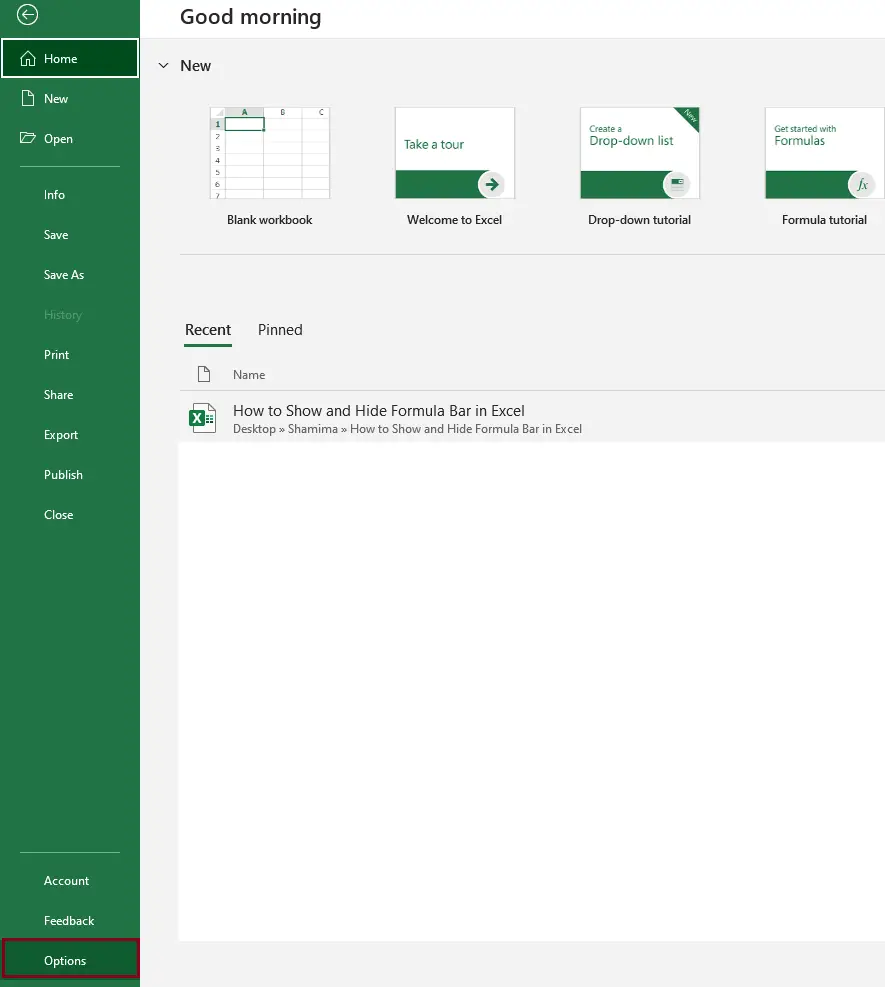
پس از انتخاب Options، یک کادر محاوره ای جدید ظاهر می شود. از Excel Options ، Advanced سپس به Display بروید و Show formulbar bar را انتخاب کنید. در نهایت، روی OK کلیک کنید. .

اکنون Formula Bar را در Excel نشان می دهد
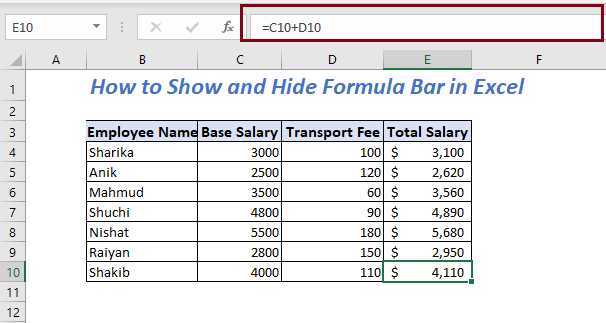
II. برای مخفی کردن نوار فرمول
برای استفاده از گزینه های اکسل ابتدا فایل >> سپس گزینه ها را انتخاب کنید .
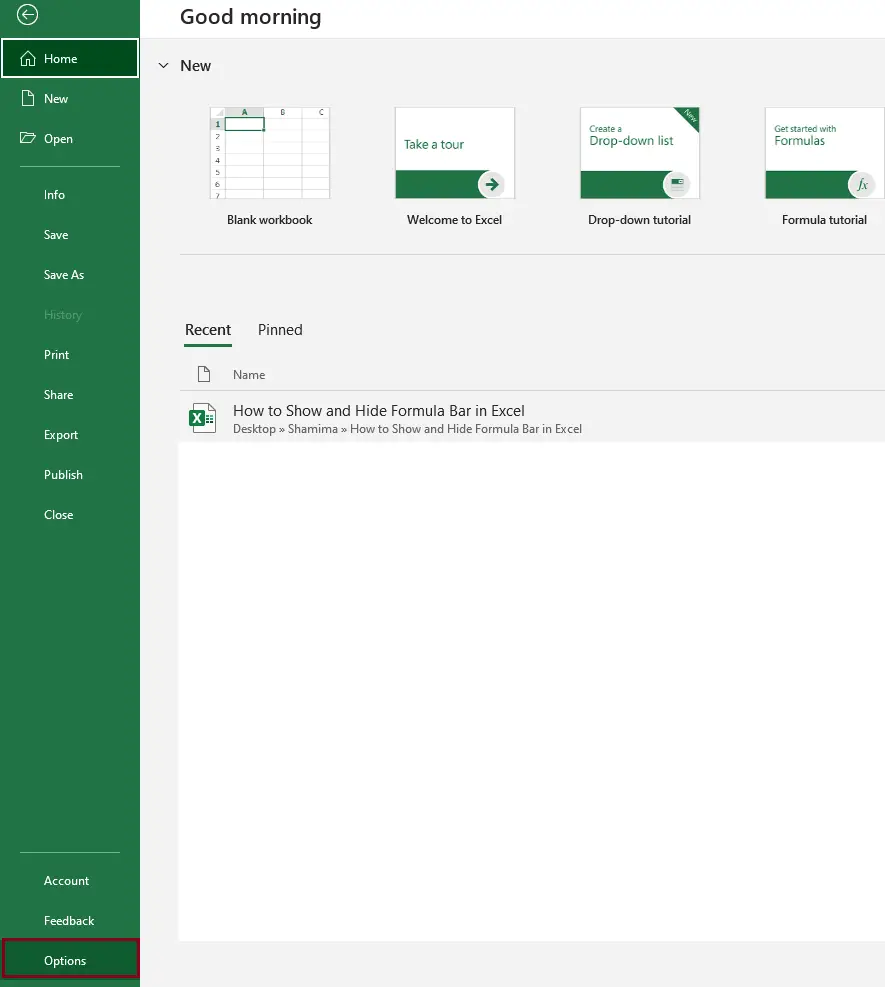
پس از انتخاب گزینه ها، پنجره/باکس گفتگوی جدیدی ظاهر می شود. از Excel Options ، Advanced سپس به نمایش و لغو انتخاب نمایش نوار فرمول بروید. در نهایت، روی OK .
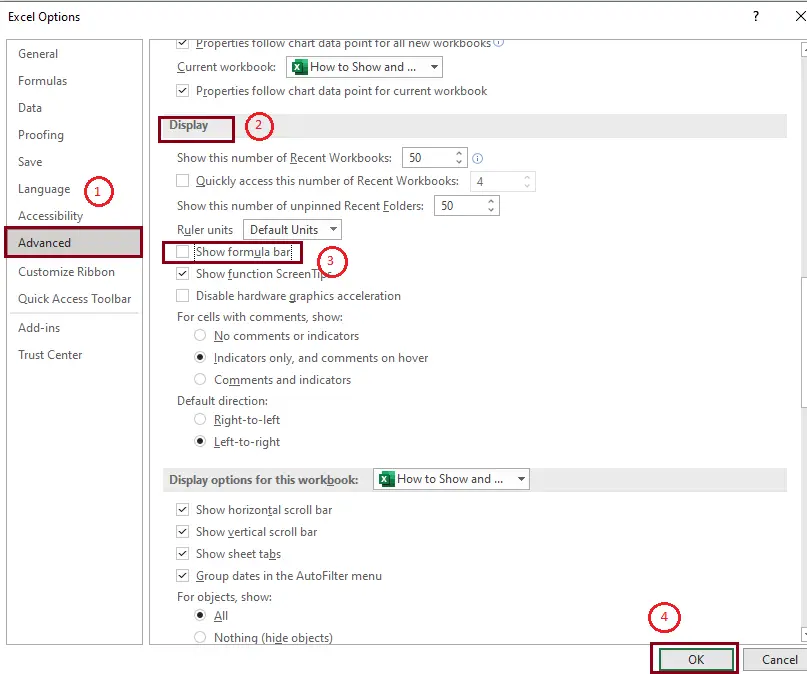
اکنون Formula Bar در Excel قابل مشاهده نخواهد بود.
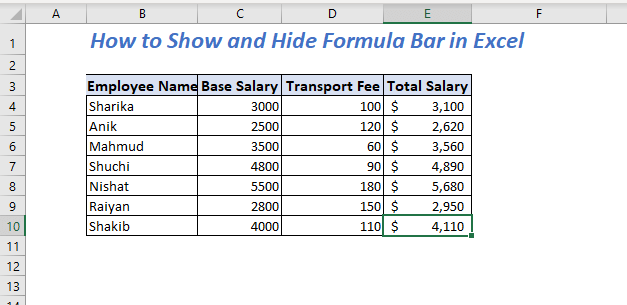
3. استفاده از VBA
I. برای نمایش نوار فرمول
ابتدا Developer را باز کنیدتب و سپس Visual Basic را انتخاب کنید.
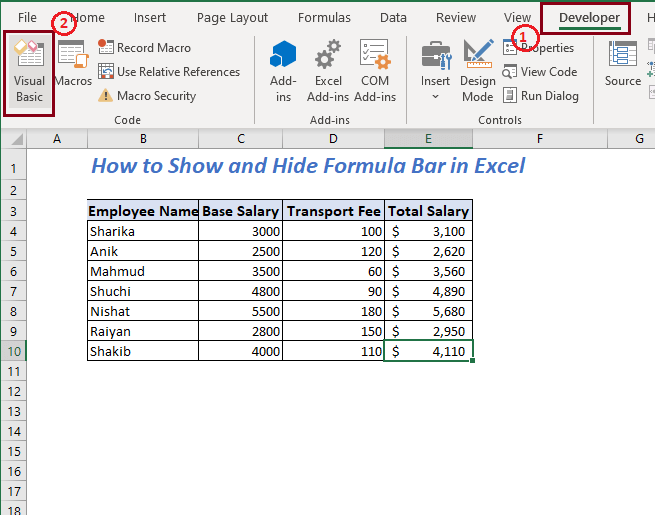
سپس یک پنجره جدید از Microsoft Visual Basic for Applications ظاهر می شود. اکنون درج یک Module.
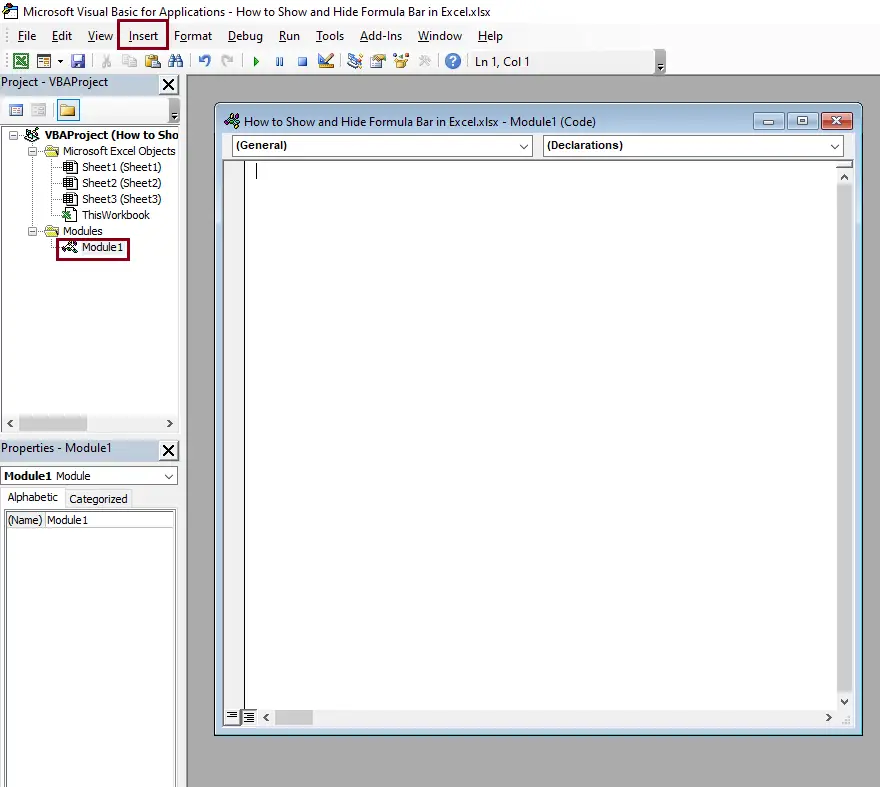
اکنون، در ماژول کد VBA را بنویسید تا نوار فرمول نشان داده شود.
4126

ذخیره کد و بازگشت به کاربرگ خود.
از کاربرگ اکنون باز کردن View>> go به Macros>> سپس View Macros
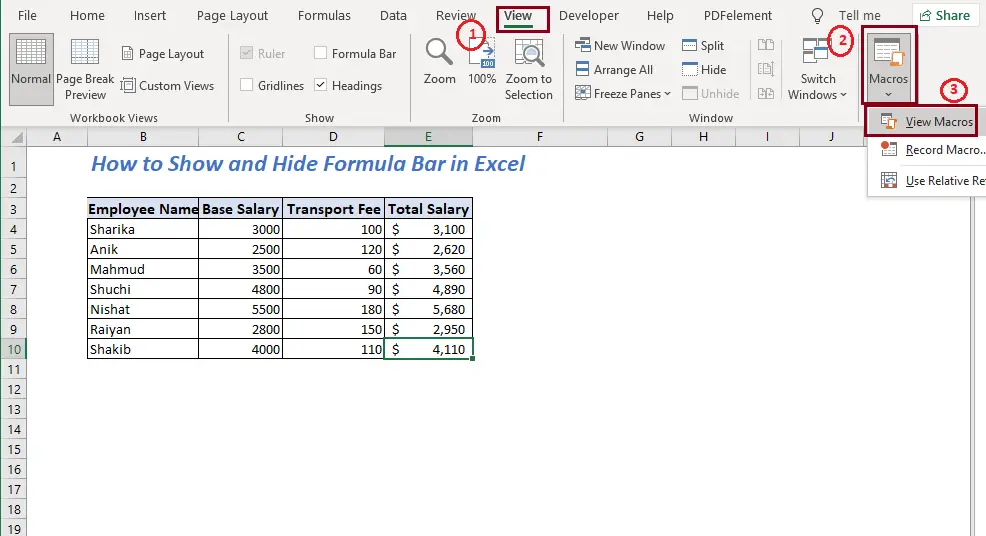
پس از انتخاب View Macros، یک کادر محاوره ای را انتخاب کنید ظاهر خواهد شد. اکنون Show_FormulaBar را انتخاب کنید و روی Run
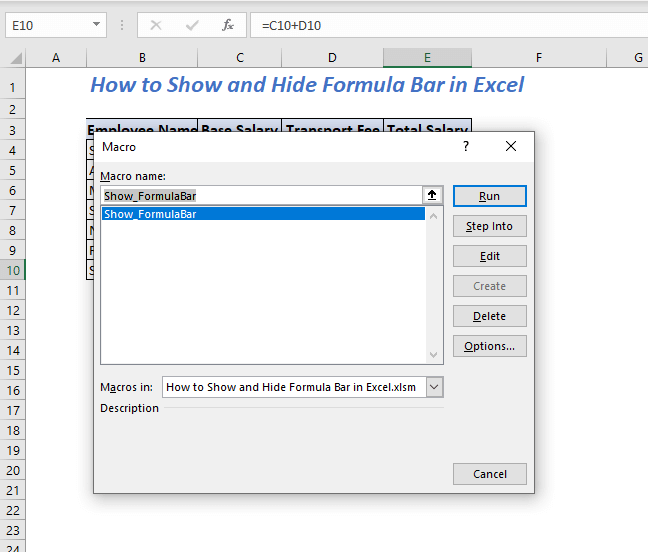
کلیک کنید Formula Bar در اکسل نشان داده می شود.

دوم. برای مخفی کردن نوار فرمول
ابتدا، تب Developer را باز کنید سپس Visual Basic را انتخاب کنید.

سپس پنجره جدید Microsoft Visual Basic for Applications ظاهر می شود. اکنون Insert Module.
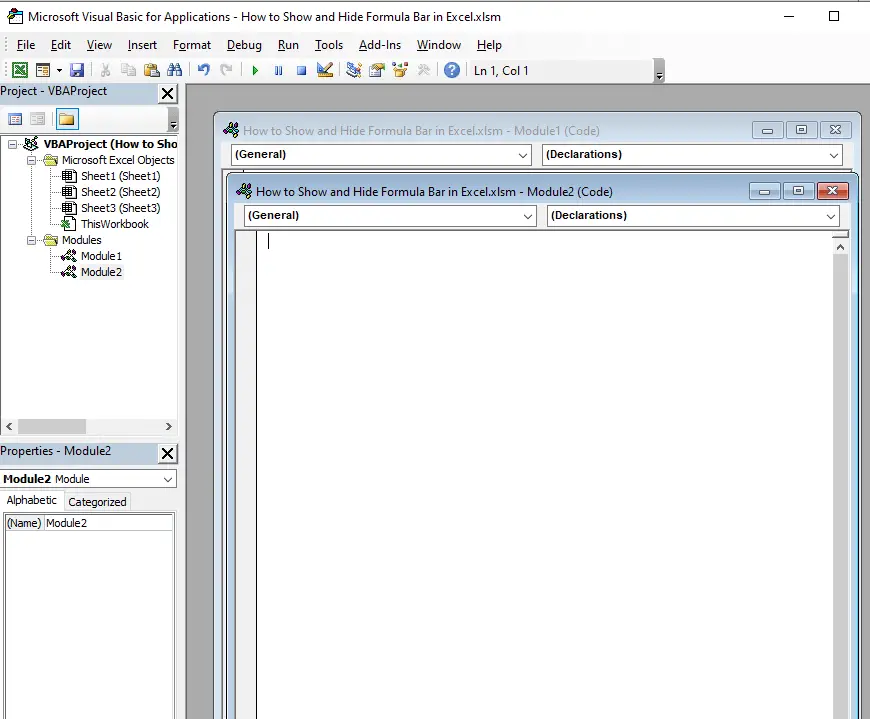
اکنون کد VBA را بنویسید تا نوار فرمول پنهان شود.
2869

کد را ذخیره کنید و به کاربرگ خود بازگردید.
اکنون از کاربرگ نمایش را باز کنید>> به ماکروها>> بروید سپس View Macros
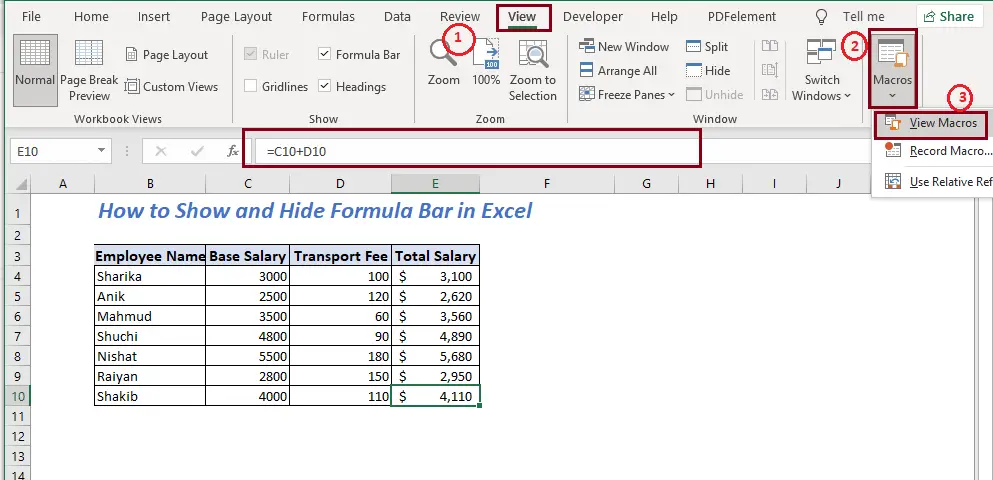
بعد از انتخاب View Macros، کادر محاوره ای باز می شود. اکنون Hide_FormulaBar را انتخاب کنید و بر روی Run کلیک کنید.

پس از انتخاب Hide_FormulaBar برای اجرا، آن را مخفی می کند. نوار فرمول در اکسل.
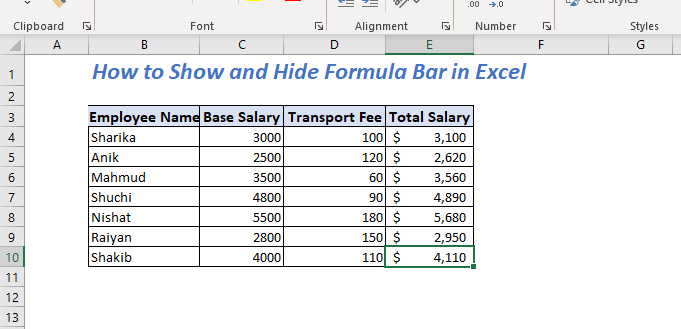
نوار فرمول اکسل را با استفاده از مکان نما گسترش دهید
وقتی از یک بزرگ استفاده می کنیمفرمول در یک Formula Bar دیدن فرمول کامل با هم دشوار می شود. هنگامی که نیاز دارید نوار فرمول را بزرگتر از اندازه پیش فرض گسترش دهید، می توانید نوار فرمول را با استفاده از مکان نما گسترش دهید.
مکان نما را در سمت پایین قرار دهید نوار فرمول و سمت چپ ماوس را نگه دارید و آن را به پایین بکشید . نوار فرمول را گسترش می دهد.

می توانید اندازه آن را فقط با کشیدن مکان نما به سمت بالا با استفاده از سمت چپ ماوس<5 تغییر دهید>.

اگر می خواهید اندازه پیش فرض نوار فرمول را با استفاده از میانبر صفحه کلید گسترش دهید، می توانید از میانبر صفحه کلید استفاده کنید.
CTRL+SHIFT+U را فشار دهید
- یک فشار نوار فرمول را باز می کند.
- فشار دوم به اندازه پیش فرض برمی گردد.

پنهان کردن همه فرمول ها از نوار فرمول در اکسل
اکنون داده ها بیشترین مقدار را دارند چیز با ارزش در جهان هنگامی که ما هر کتاب کار اکسل را با هر کسی به اشتراک می گذاریم، آنها می توانند تمام توابع موجود در فایل اکسل را ببینند که خوب و بد هستند. اگر بخواهم فقط برگه را نشان دهم و اجازه ندهم کسی برگه را تغییر دهد، باید با پنهان کردن همه فرمول ها از دیتاشیت محافظت کنیم.
اکسل این فرصت را به ما می دهد که فرمول ها را پنهان کنیم.
ابتدا، برگه Home را باز کنید >> سپس به Number>> روی فلش کلیک کنید.

یک کادر گفتگوی ظاهر می شود. اکنون Protection را انتخاب کنید سپس روی OK کلیک کنید.
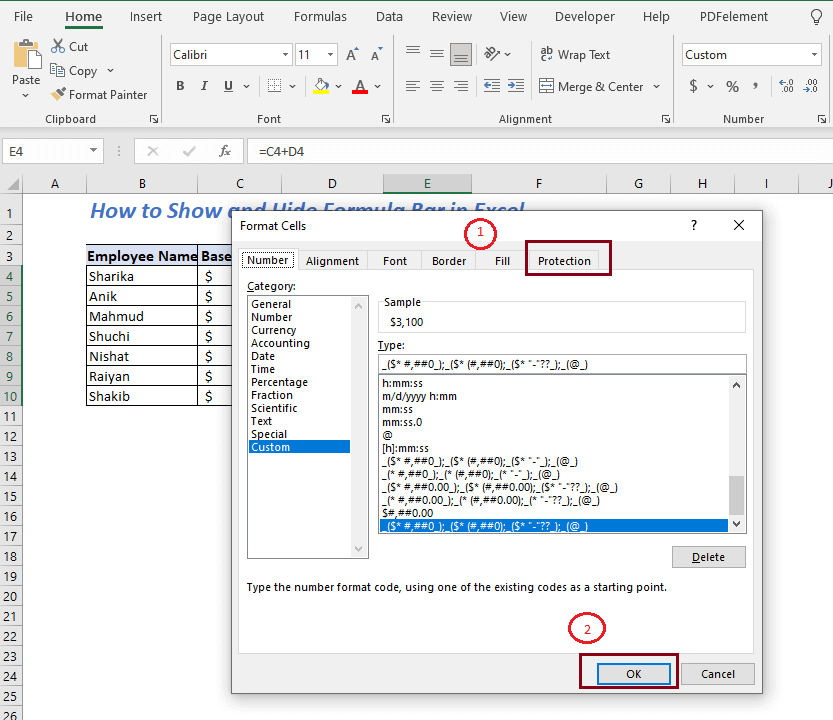
اکنون یک کادر محاوره ای ظاهر می شود. Hidden را انتخاب کنید و OK را کلیک کنید.

اکنون به کاربرگ برگردید و باز کنید مرور>> Protect Sheet را انتخاب کنید

پس از انتخاب صفحه محافظت یک کادر گفتگو ظاهر می شود. اکنون یک رمز عبور را در رمز عبور برای حذف محافظت از صفحه وارد کنید: سپس بر روی OK کلیک کنید.
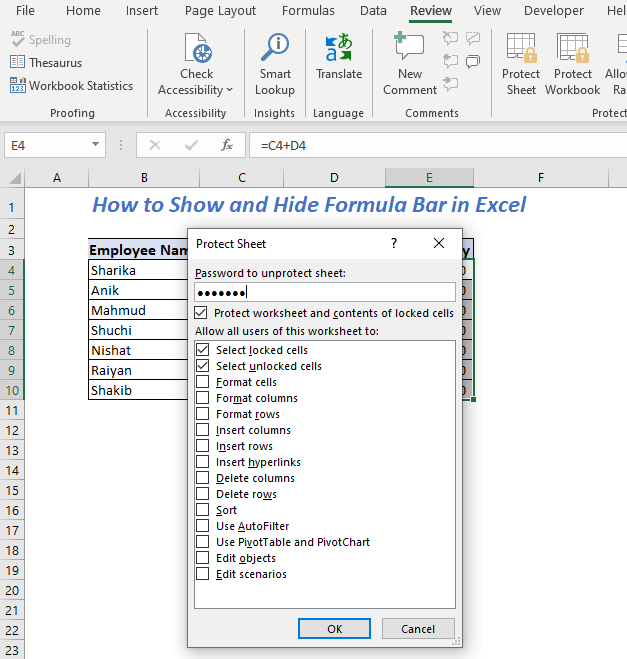
اکنون دیگری کادر گفتگو برای تأیید رمز عبور ظاهر می شود. رمز عبور را مجدد وارد کرده و OK را کلیک کنید.

به سلول نوار فرمول E6 انتخاب شده است اما هیچ فرمولی نشان نمی دهد.

اگر روی هر سلول از <2 دابل کلیک کنید > حقوق کل هیچ فرمولی را نشان نمی دهد و همچنین پیامی می دهد.
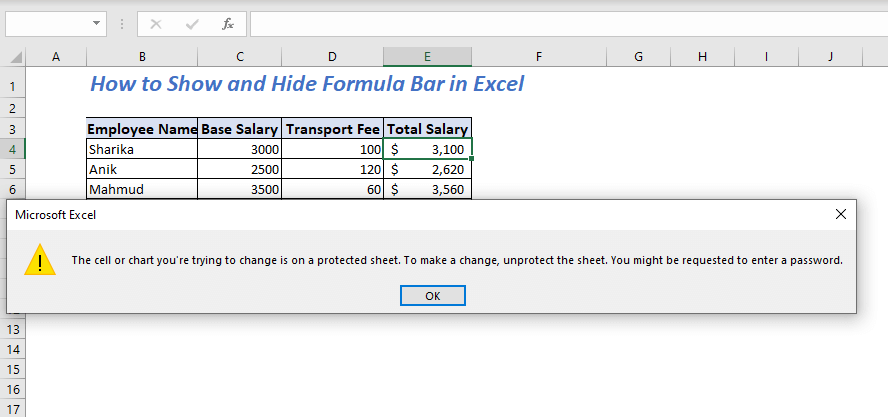
برای لغو محافظت کاربرگ باز کردن برگه بررسی>> سپس Unprotect Sheet را انتخاب کنید. یک کادر محاوره ای برای وارد کردن رمز عبور ظاهر می شود.
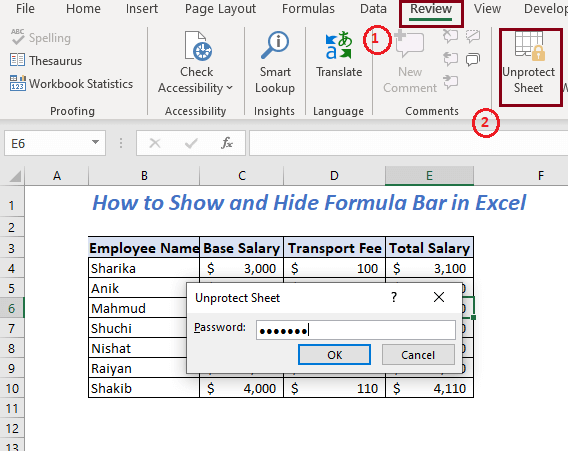
پس از وارد کردن صفحه password <2 می شود> محافظت نشده . اکنون می توانید فرمول ها را مشاهده کنید.

نتیجه گیری
در این مقاله چندین روش برای نشان دادن توضیح دادم و نوارهای فرمول را پنهان کنید. فکر می کنم به شما کمک می کند تا در صورت نیاز، نوار فرمول را مخفی کنید و نشان دهید. شما می توانید هر نوع پیشنهاد، ایده، بازخورد ارائه دهید. در زیر نظر دهید.

